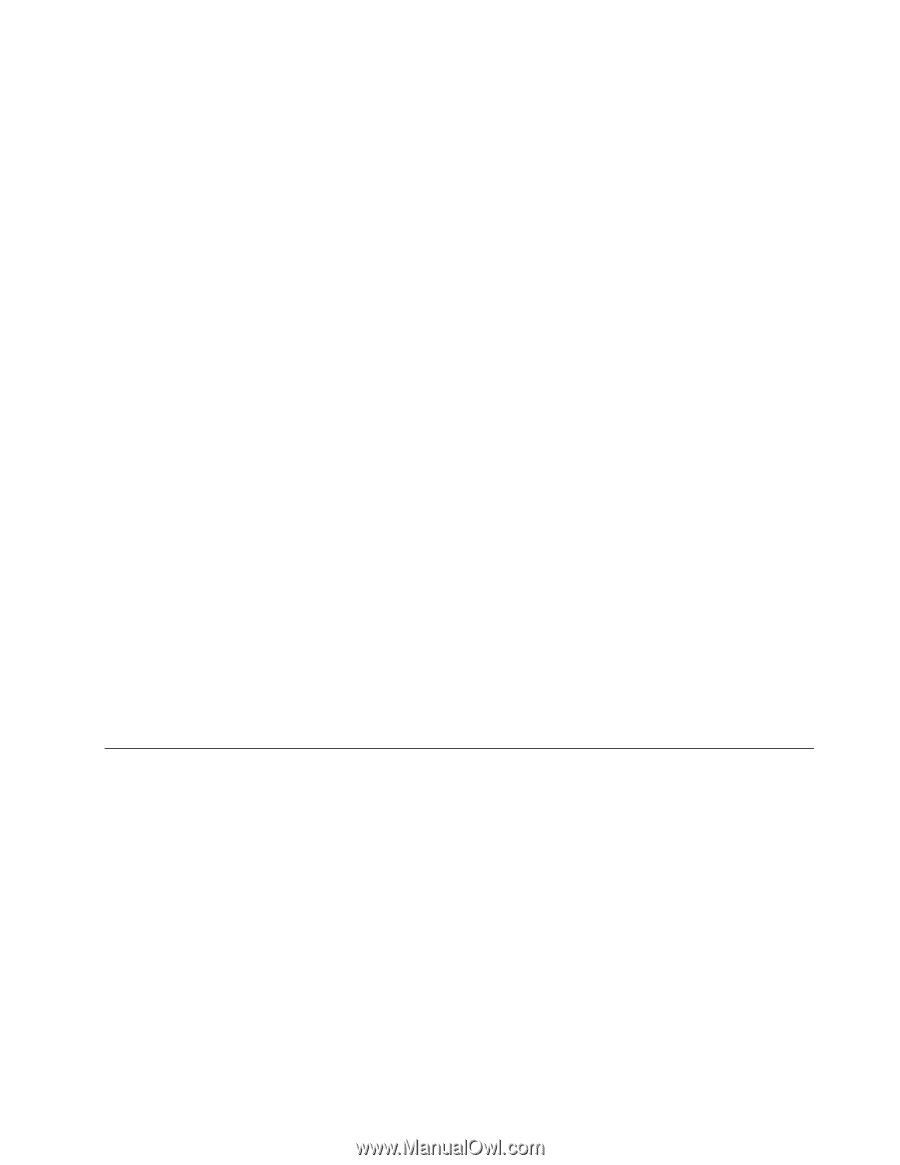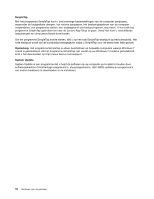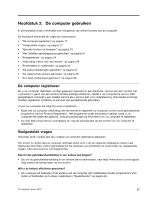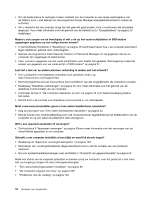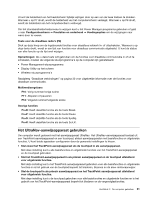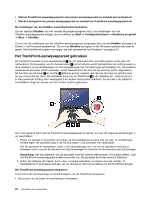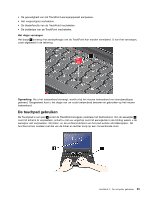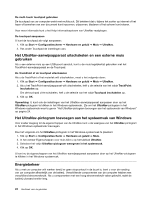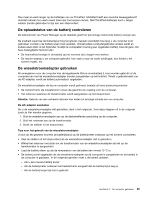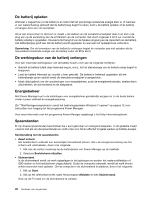Lenovo ThinkPad Edge E135 (Dutch) User Guide - Page 37
Het UltraNav-aanwijsapparaat gebruiken, Power Management-stuurprogramma
 |
View all Lenovo ThinkPad Edge E135 manuals
Add to My Manuals
Save this manual to your list of manuals |
Page 37 highlights
U kunt de helderheid van het beeldscherm tijdelijk wijzigen door op een van de twee toetsen te drukken. Wanneer u op F7 drukt, wordt de helderheid van het computerscherm verlaagd. Wanneer u op F8 drukt, wordt de helderheid van het computerscherm verhoogd. Om het standaardhelderheidsniveau te wijzigen kunt u het Power Manager-programma gebruiken of gaat u naar Configuratiescherm ➙ Prestaties en onderhoud ➙ Voedingsopties om de wijzigingen naar wens door te voeren. Toets voor de draadloze radio's (F9) Druk op deze knop om de ingebouwde functies voor draadloos netwerk in- of uitschakelen. Wanneer u op deze toets drukt, wordt er een lijst van functies voor draadloze communicatie afgebeeld. U kunt de status van elke functie op de lijst snel wijzigen. Opmerkingen: Als u deze toets wilt gebruiken om de functies voor draadloze communicatie in of uit te schakelen, moeten de volgende stuurprogramma's op de computer zijn geïnstalleerd: • Power Management-stuurprogramma • Display Utility op het scherm • Wireless-stuurprogramma's Raadpleeg "Draadloze verbindingen" op pagina 30 voor uitgebreide informatie over de functies voor draadloze communicatie. Multimediaregelaars F10: Vorig nummer/vorige scène F11: Afspelen of pauzeren F12: Volgend nummer/volgende scène Overige functies Fn+B: Heeft dezelfde functie als de toets Break. Fn+P: Heeft dezelfde functie als de toets Pause. Fn+S: Heeft dezelfde functie als de toets SysRq. Fn+K: Heeft dezelfde functie als de toets ScrLK. Het UltraNav-aanwijsapparaat gebruiken Uw computer wordt geleverd met het aanwijsapparaat UltraNav. Het UltraNav-aanwijsapparaat bestaat uit een TrackPoint-aanwijsapparaat en een touchpad, allebei aanwijsapparaten met basisfuncties en uitgebreide functies. U kunt beide apparaten configureren door de gewenste instellingen te kiezen. • Stel zowel het TrackPoint-aanwijsapparaat als de touchpad in als aanwijsapparaat. Met deze instelling kunt u alle basisfuncties en uitgebreide functies van het TrackPoint-aanwijsapparaat en de touchpad gebruiken. • Stel het TrackPoint-aanwijsapparaat in als primair aanwijsapparaat en de touchpad uitsluitend voor uitgebreide functies. Met deze instelling kunt u het TrackPoint-aanwijsapparaat gebruiken voor alle basisfuncties en uitgebreide functies en is het gebruik van de touchpad beperkt tot bladeren, tikzones en de slow-motionaanwijzer. • Stel de touchpad in als primair aanwijsapparaat en het TrackPoint-aanwijsapparaat uitsluitend voor uitgebreide functies. Met deze instelling kunt u de touchpad gebruiken voor alle basisfuncties en uitgebreide functies en is het gebruik van het TrackPoint-aanwijsapparaat beperkt tot bladeren en de vergrootglasfuncties. Hoofdstuk 2. De computer gebruiken 21